Hinweis
Für den Zugriff auf diese Seite ist eine Autorisierung erforderlich. Sie können versuchen, sich anzumelden oder das Verzeichnis zu wechseln.
Für den Zugriff auf diese Seite ist eine Autorisierung erforderlich. Sie können versuchen, das Verzeichnis zu wechseln.
Die Bereitstellung von .NET-Apps auf Single-Board-Computern ist identisch mit der einer anderen Plattform. Ihre App kann als eigenständige oder frameworkabhängige Bereitstellungsmodi ausgeführt werden. Für jede Strategie gibt es Vorteile. Weitere Informationen finden Sie in der Übersicht über die .NET-Anwendungsveröffentlichung.
Bereitstellen einer frameworkabhängigen App
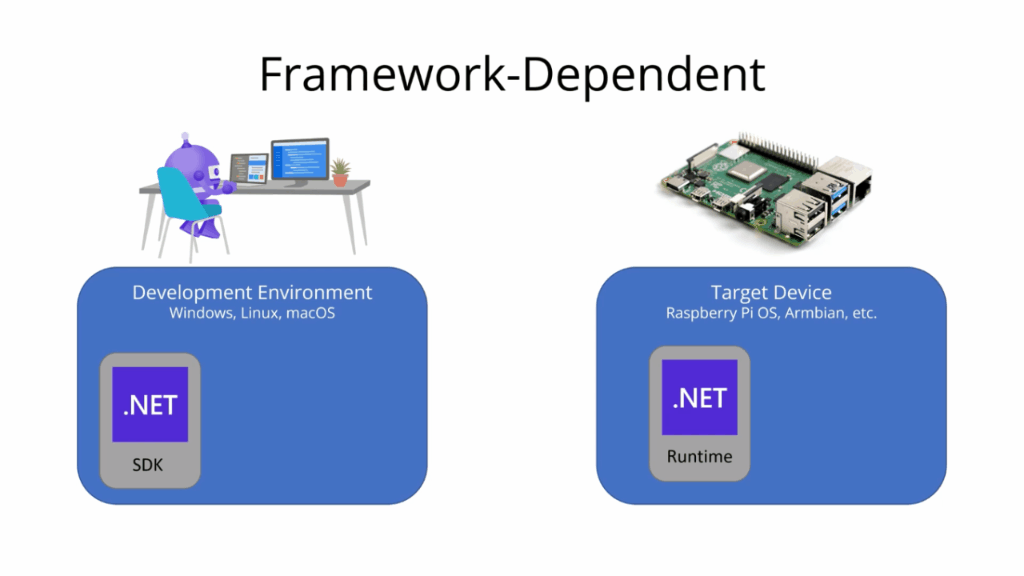
Führen Sie die folgenden Schritte aus, um Ihre App als frameworkabhängige App bereitzustellen:
Stellen Sie sicher, dass SSH auf Ihrem Gerät aktiviert ist. Zur Einrichtung eines SSH-Servers auf dem Raspberry Pi lesen Sie bitte den Abschnitt "Einen SSH-Server einrichten" in der Raspberry-Pi-Dokumentation.
Installieren Sie .NET auf dem Gerät mithilfe der dotnet-install-Skripts. Führen Sie die folgenden Schritte aus einer Bash-Eingabeaufforderung auf dem Gerät (lokal oder SSH) aus:
Führen Sie den folgenden Befehl aus, um .NET zu installieren:
curl -sSL https://dot.net/v1/dotnet-install.sh | bash /dev/stdin --channel STSHinweis
Mit diesem Befehl wird die neueste Version installiert. Wenn Sie eine bestimmte Version benötigen, ersetzen Sie den
--channel STSParameter durch--version <VERSION>, wobei<VERSION>es sich um die spezifische Buildversion handelt, z. B8.0.404. . Eine Liste der Versionen finden Sie unter .NET SDKs für Visual Studio. Um die vollständige Buildnummer zu ermitteln, schauen Sie in die Visual Studio 2026 SDK-Spalte.Um die Pfadauflösung zu vereinfachen, fügen Sie eine
DOTNET_ROOTUmgebungsvariable hinzu und fügen Sie das Verzeichnis .dotnet zu$PATHmit den folgenden Befehlen hinzu:echo 'export DOTNET_ROOT=$HOME/.dotnet' >> ~/.bashrc echo 'export PATH=$PATH:$HOME/.dotnet' >> ~/.bashrc source ~/.bashrcÜberprüfen Sie die .NET-Installation mit dem folgenden Befehl:
dotnet --versionÜberprüfen Sie, ob die angezeigte Version mit der version übereinstimmt, die Sie installiert haben.
Veröffentlichen Sie die App auf dem Entwicklungscomputer wie folgt, je nach Entwicklungsumgebung.
- Wenn Sie Visual Studio verwenden, stellen Sie die App in einem lokalen Ordner bereit. Wählen Sie vor der Veröffentlichung in der Zusammenfassung des Veröffentlichungsprofils "Bearbeiten" und dann die Registerkarte " Einstellungen " aus. Stellen Sie sicher, dass der Bereitstellungsmodus auf Framework-abhängig festgelegt ist und die Ziellaufzeit auf Portabel festgelegt ist.
- Wenn Sie die .NET CLI verwenden, verwenden Sie den Dotnet-Veröffentlichungsbefehl . Es sind keine zusätzlichen Argumente erforderlich.
Kopieren Sie die Dateien mit einem SFTP Client wie
scpvom Speicherort auf dem Entwickler-Computer in einen neuen Ordner auf dem SBC.Wenn Sie z. B. den
scpBefehl verwenden möchten, um Dateien vom Entwicklungscomputer auf Ihren SBC zu kopieren, öffnen Sie eine Eingabeaufforderung, und führen Sie Folgendes aus:scp -r /publish-location/* pi@raspberrypi:/home/pi/deployment-location/Wo:
- Die
-rOption weistscpan, Dateien rekursiv zu kopieren. - /publish-location/ ist der Ordner, in dem Sie im vorherigen Schritt veröffentlicht haben.
-
pi@raspberrypiist der Benutzer- und Hostname im Format<username>@<hostname>. - /home/pi/deployment-location/ ist der neue Ordner auf dem SBC.
Tipp
Aktuelle Versionen von Windows verfügen über OpenSSH, das vorinstalliert ist, einschließlich
scp.- Die
Führen Sie aus einer Bash-Eingabeaufforderung auf dem Raspberry Pi (lokal oder SSH) die App aus. Legen Sie dazu den Bereitstellungsordner als aktuelles Verzeichnis fest, und führen Sie den folgenden Befehl aus (wobei HelloWorld.dll der Einstiegspunkt der App ist):
dotnet HelloWorld.dll
Bereitstellen einer eigenständigen App
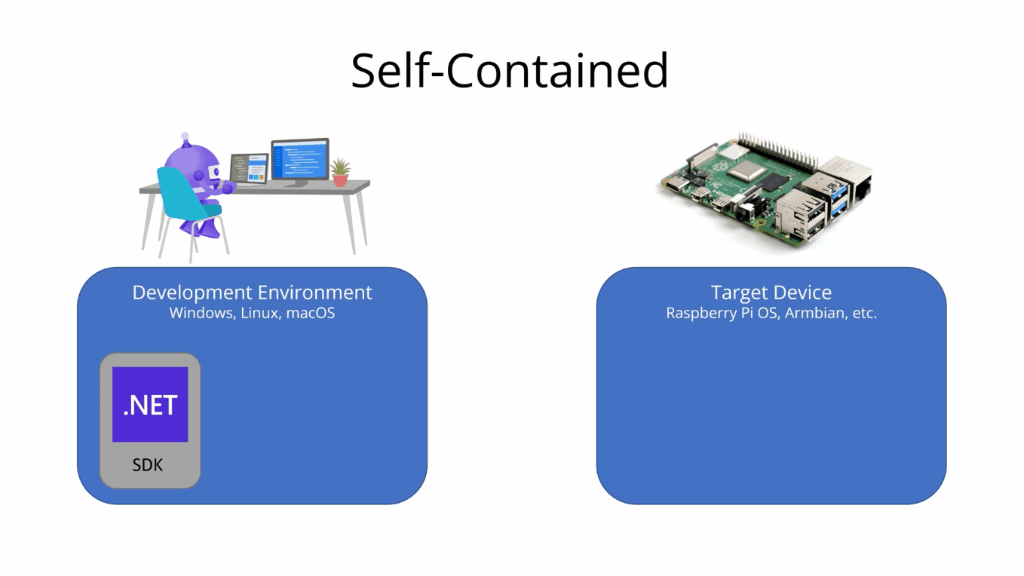
Führen Sie die folgenden Schritte aus, um Ihre App als eigenständige App bereitzustellen:
Stellen Sie sicher, dass SSH auf Ihrem Gerät aktiviert ist. Zur Einrichtung eines SSH-Servers auf dem Raspberry Pi lesen Sie bitte den Abschnitt "Einen SSH-Server einrichten" in der Raspberry-Pi-Dokumentation.
Veröffentlichen Sie die App auf dem Entwicklungscomputer wie folgt, je nach Entwicklungsumgebung.
Wenn Sie Visual Studio verwenden, stellen Sie die App in einem lokalen Ordner bereit. Wählen Sie vor der Veröffentlichung in der Zusammenfassung des Veröffentlichungsprofils "Bearbeiten" und dann die Registerkarte " Einstellungen " aus. Stellen Sie sicher, dass der Bereitstellungsmodus auf "Eigenständig " festgelegt ist und die Ziellaufzeit auf "linux-arm64" festgelegt ist.
Wenn Sie die .NET CLI verwenden, verwenden Sie den Dotnet-Veröffentlichungsbefehl mit den folgenden
--runtime linux-arm64--self-containedArgumenten:dotnet publish --runtime linux-arm64 --self-contained
Wichtig
Wenn Sie ein 32-Bit-Betriebssystem verwenden, müssen Sie die
linux-armLaufzeit als Ziel festlegen.Kopieren Sie die Dateien mit einem SFTP Client wie
scpvom Speicherort auf dem Entwickler-Computer in einen neuen Ordner auf dem SBC.Wenn Sie z. B. den
scpBefehl verwenden möchten, um Dateien vom Entwicklungscomputer auf Ihren SBC zu kopieren, öffnen Sie eine Eingabeaufforderung, und führen Sie Folgendes aus:scp -r /publish-location/* pi@raspberrypi:/home/pi/deployment-location/Wo:
- Die
-rOption weistscpan, Dateien rekursiv zu kopieren. - /publish-location/ ist der Ordner, in dem Sie im vorherigen Schritt veröffentlicht haben.
-
pi@raspberrypiist der Benutzer- und Hostname im Format<username>@<hostname>. - /home/pi/deployment-location/ ist der neue Ordner auf dem SBC.
Tipp
Aktuelle Versionen von Windows verfügen über OpenSSH, das vorinstalliert ist, einschließlich
scp.- Die
Führen Sie über eine Bash-Eingabeaufforderung auf dem Gerät (lokal oder SSH) die App aus. Legen Sie dazu das aktuelle Verzeichnis auf den Bereitstellungsort fest, und führen Sie die folgenden Schritte aus:
Geben Sie der ausführbaren Datei Ausführungsrechte (bei
HelloWorldhandelt es sich um den Dateinamen der ausführbaren Datei).chmod +x HelloWorldFühren Sie die ausführbare Datei aus.
./HelloWorld
